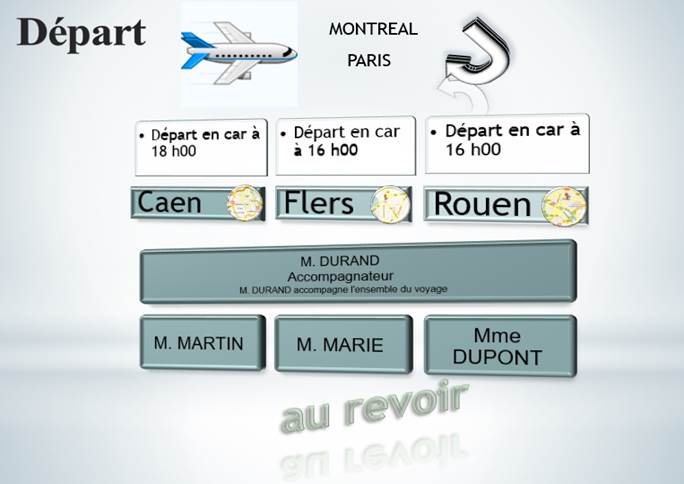K. OBJET SMARTART
L'objet SmartArt peut prendre plusieurs formes différentes en fonction des besoins.
1. INSERTION
La plupart des objets "SmarArt" obéissent à ces règles.
![]()
![]() ONGLET "INSERTION"
ONGLET "INSERTION"
groupe "illustrations" (5ème bloc)
<clic g> sur 
choisir dans le volet de gauche de la fenêtre le type d'objet
<clic g> sur un type de SmartArt dans le volet du milieu
la représentation s'affiche dans le volet droit![]() pour valider - l'objet "SmartArt" s'affiche dans la diapositive
pour valider - l'objet "SmartArt" s'affiche dans la diapositive
![]() Dans une nouvelle diapositive
Dans une nouvelle diapositive
<clic g> sur ![]() de
de 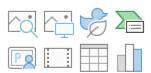 pour insérer un graphique SmartArt
pour insérer un graphique SmartArt
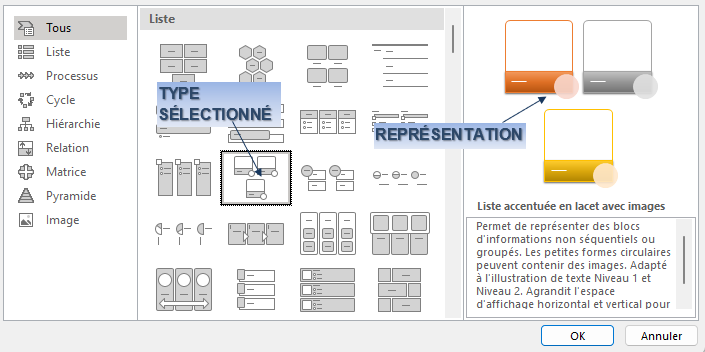
Le SmartArt affiché, il ne reste plus qu'à saisir les données et les images.
![]()
![]() et
et
saisir le texte dans les zones prévues
insérer les images en cliquant sur la zone image
modifier éventuellement les caractéristiques du smartart avec la barre d'outils
<clic g> en dehors pour valider

![]() Il est aussi possible d'effectuer ces opérations dans la fenêtre adjacente
Il est aussi possible d'effectuer ces opérations dans la fenêtre adjacente
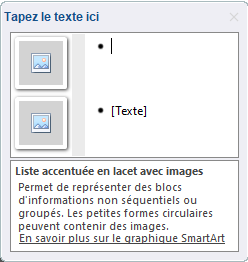
![]() Dans la présentation "voyage création", dans la 7ème diapositive "Départ"
Dans la présentation "voyage création", dans la 7ème diapositive "Départ"
insérer un objet SmartArt comme ci-dessous dans la partie supérieure de la diapositive
Renseigner le texte et insérer les images (Caen, Flers et Cherbourg du dossier images)

2. PRÉSENTATION
Les rubans "Conception de SmartArt" et "Mise en forme" sont disponibles :
![]()

![]()

Le menu contextuel ainsi que la barre d'outils contextuelle sont aussi disponibles pour les SmartArt et leurs composants.

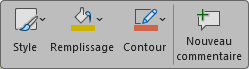
a) STYLE
Tout un choix de styles est proposé avec un ensemble de caractéristiques de mise en forme homogènes et esthétiques.
![]()
![]() ONGLET "CONCEPTION DE SMARTART"
ONGLET "CONCEPTION DE SMARTART"
groupe "styles smartart" (3ème bloc)
smartart sélectionné
<pointer> pour visualiser
<clic g> sur le style choisi

b) COULEUR
La couleur est là aussi un élément graphique important.
![]()
![]() ONGLET "CONCEPTION DE SMARTART"
ONGLET "CONCEPTION DE SMARTART"
groupe "styles smartart" (3ème bloc)
smartart sélectionné
<clic g> sur 
pointer sur les jeux de couleur pour visualiser
<clic g> sur le jeu sélectionné
![]() Dans la présentation "voyage création", dans la 7ème diapositive "Départ"
Dans la présentation "voyage création", dans la 7ème diapositive "Départ"
Utiliser les jeux de couleurs sur le SmartArt
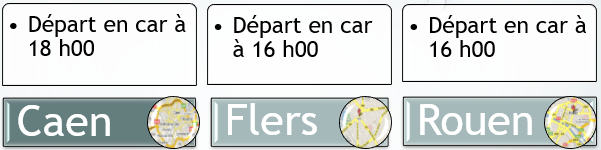
c) MISE EN FORME
La mise en forme va concerner entre autres le texte.
![]()
![]() ONGLET "MISE EN FORME"
ONGLET "MISE EN FORME"
groupe "styles de formes" (2ème bloc)
sélectionner une des formes du smartart
<développer> les styles avec ![]()
<pointer> pour visualiser puis <clic g> sur le style choisi

![]()
![]() proposé dans le ruban "format" et dans le menu contextuel permet de modifier la forme actuelle d'un élément du SmartArt en une des nombreuses "formes" vues précédemment dans l'onglet "insertion".
proposé dans le ruban "format" et dans le menu contextuel permet de modifier la forme actuelle d'un élément du SmartArt en une des nombreuses "formes" vues précédemment dans l'onglet "insertion". enlève les attributs de perspective et affiche une forme plate
enlève les attributs de perspective et affiche une forme plate
![]() Dans la présentation "voyage création", dans la 7ème diapositive "Départ"
Dans la présentation "voyage création", dans la 7ème diapositive "Départ"
Tester les styles de forme proposés
3. DISPOSITION
La disposition permet de retrouver les choix proposés à la création du SmartArt
![]()
![]() ONGLET "CONCEPTION DE SMARTART"
ONGLET "CONCEPTION DE SMARTART"
groupe "dispositions" (2ème bloc)
smartart sélectionné
<pointer> pour visualiser puis <clic g> sur une disposition proposée
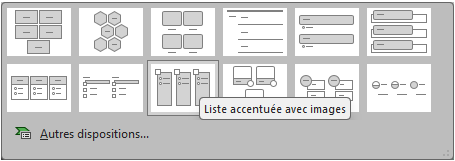
![]() Dans la présentation "voyage création", dans la 7ème diapositive "Départ"
Dans la présentation "voyage création", dans la 7ème diapositive "Départ"
Tester les dispositions proposées pour les SmartArts
Le SmartArt peut être déplacé et redimensionné. Les différentes zones du Smart Art obéissent aux mêmes règles.
a) SÉLECTION
Avant de pouvoir modifier ses caractéristiques, il faut d'abord le sélectionner.
![]()
 BOUTON GAUCHE
BOUTON GAUCHE
<clic g> à l'intérieur du smartart
le SmartArt est entouré d'un cadre 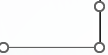
<clic g> à l'extérieur du smartart pour ne plus le sélectionner
b) DIMENSION
La taille du SmartArt peut être adaptée en l'augmentant où la diminuant.
![]()
 BOUTON GAUCHE
BOUTON GAUCHE
<clic g> à l'intérieur du smartart
le SmartArt est entouré d'un cadre
pointeur sur une des poignées ![]() au milieu d'un côté ou sur un angle
au milieu d'un côté ou sur un angle
le pointeur change de forme
<faire glisser> pour modifier la taille 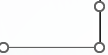
c) POSITION
Le SmartArt peut être positionné n'importe où dans la diapositive.
![]()
 BOUTON GAUCHE
BOUTON GAUCHE
<clic g> à l'intérieur du smartart
le SmartArt est entouré d'un cadre
pointeur sur le cadre entourant le graphique
le pointeur change de forme
<faire glisser> pour modifier la position du graphique 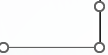
![]() Lorsque vous cliquez dans le SmartArt, vous êtes automatiquement positionné à l'intérieur – ne pas modifier les données par erreur
Lorsque vous cliquez dans le SmartArt, vous êtes automatiquement positionné à l'intérieur – ne pas modifier les données par erreur
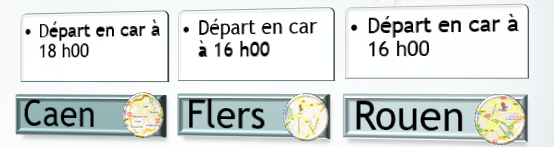
![]() Dans la présentation "voyage création", dans la 7ème diapositive "Départ"
Dans la présentation "voyage création", dans la 7ème diapositive "Départ"
Présenter le SmartArt comme ci-avant
4. ORGANIGRAMME
L'organigramme hiérarchique est un SmartArt particulier qui permet de présenter des informations de manière structurée avec une plus grande lisibilité.
![]()
![]() ONGLET "INSERTION"
ONGLET "INSERTION"
groupe "illustrations" (3ème bloc)
<clic g> sur 
choisir dans le volet de gauche ![]()
<clic g> sur le type d'organigramme dans le volet du milieu ![]() pour valider
pour valider
renseigner l'organigramme
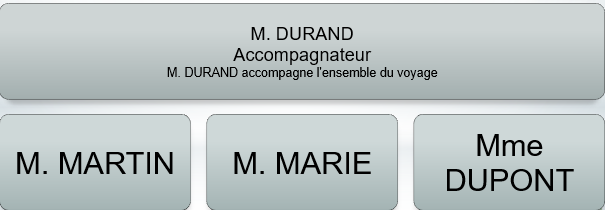
![]() Comme pour les SmartArts standards, il est possible de saisir directement le texte dans le SmartArt ou de le saisir dans une fenêtre
Comme pour les SmartArts standards, il est possible de saisir directement le texte dans le SmartArt ou de le saisir dans une fenêtre
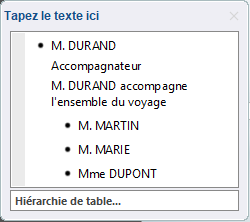
![]() Dans la présentation "voyage création", dans la 7ème diapositive "Départ"
Dans la présentation "voyage création", dans la 7ème diapositive "Départ"
Insérer un objet SmartArt comme ci-avant dans la partie inférieure de la diapositive
Renseigner le texte comme ci-dessus
Il est possible d'insérer une personne supplémentaire dans l'organigramme.
![]()
![]() "CONCEPTION"
"CONCEPTION"
groupe "créer un graphique" (1er bloc)
sélectionner une forme de l'organigramme
<clic g> sur ![]() de
de ![]()
sélectionner la position de la forme
une nouvelle forme est insérée
saisir les informations sur la personne
![]()
 BOUTON DROIT
BOUTON DROIT
<clic d> sur une forme de l'organigramme![]()
sélectionner l'emplacement de la forme
une nouvelle forme s'insère dans l'organigramme à l'emplacement choisi
saisir les informations sur la personne
![]() Il est aussi possible de déplacer une forme existante en la faisant glisser
Il est aussi possible de déplacer une forme existante en la faisant glisser
Où de modifier la hiérarchie.
![]()
![]() "CONCEPTION"
"CONCEPTION"
groupe "créer un graphique" (1er bloc)
sélectionner une forme de l'organigramme
<clic g> sur ![]() ou
ou ![]()
ou
<clic g> sur ![]() ou
ou ![]()
![]() Disposer et présenter les SmartArts comme l'ensemble des objets de la dernière diapositive comme ci-après
Disposer et présenter les SmartArts comme l'ensemble des objets de la dernière diapositive comme ci-après